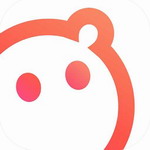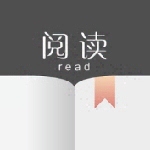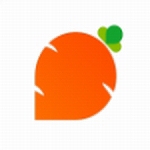Office365家庭版文件共享操作指南
- 作者:佚名
- 来源:灵犀17资源站
- 时间:2025-06-25 11:22:22
Office365家庭版作为微软推出的高效协作工具,其文件共享功能显著提升了团队工作效率。虽然产品内置完善的共享机制,但部分用户仍不清楚如何正确使用这项功能。本文将详细解析文档共享的完整操作流程,帮助用户掌握多人协作的核心技巧。
Office365家庭版共享功能详解
1、启动文档编辑程序:
在Windows或Mac系统中启动Word应用程序,新建或打开需要共享的文档文件。建议提前完成基础内容编辑,确保共享文档的初始版本完整可用。
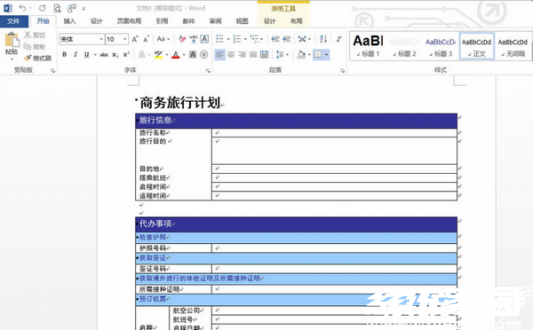
2、账户登录验证流程:
点击导航栏「文件」菜单,切换至「账户」功能面板。输入注册时使用的微软账号及密码完成身份验证。若设备已保存登录凭证,系统会自动识别家庭版订阅状态。
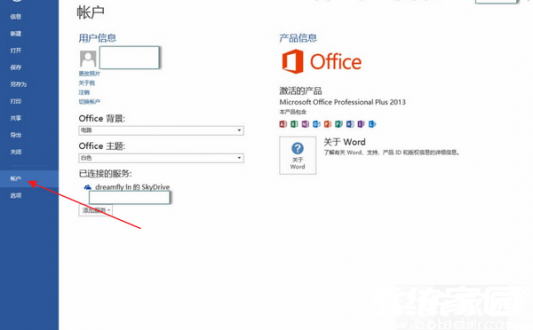
3、云端存储配置步骤:
选择「另存为」功能时,务必指定OneDrive云存储位置。建议创建专属协作文件夹,将相关文档集中管理。系统默认提供1TB云空间,充分满足家庭用户存储需求。
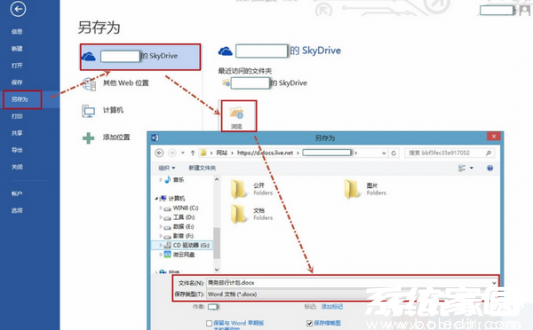
4、权限管理系统操作:
在共享设置界面,可通过输入成员邮箱精确添加协作者。权限分级包含「可编辑」和「仅查看」两种模式,建议根据协作需求灵活配置。完成设置后系统将自动发送邀请通知至对方账户。
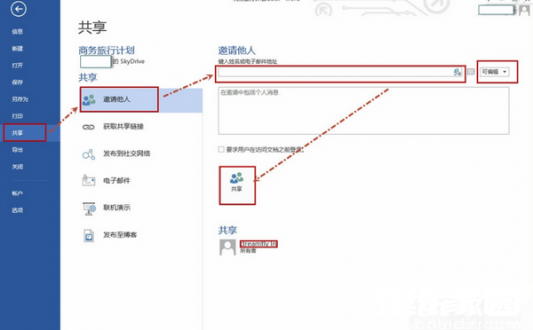
5、链接共享进阶技巧:
生成共享链接时,可选择创建临时访问链接或永久有效链接。重要文档建议启用密码保护功能,通过二次验证确保数据安全。链接创建成功后,可通过任意通讯工具分发给指定成员。
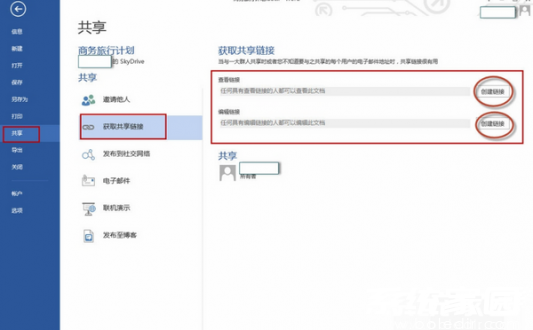
通过上述标准化操作流程,用户可快速建立高效的文档协作体系。共享功能支持实时同步编辑,所有修改记录自动保存至云端。建议定期查看文档版本历史,必要时可恢复至指定时间点的编辑状态。合理运用这些功能,将大幅提升家庭用户和团队成员的协同工作效率。
上一篇:夜神模拟器IP地址设置步骤教程
下一篇:电脑输入根号的五种常用方法
相关阅读
更多资讯
更多热门标签
猜您喜欢
换一换-
 家庭烘焙必备燕麦食谱工具v1.0.18 最新版
家庭烘焙必备燕麦食谱工具v1.0.18 最新版 -
 乐博购物2024一站式畅享便捷生活v1.0 安卓版
乐博购物2024一站式畅享便捷生活v1.0 安卓版 -
 百度度咔剪辑高效创作视频工具v4.18.0.20 最新版
百度度咔剪辑高效创作视频工具v4.18.0.20 最新版 -
 每日乡村助农优选一站式服务平台v1.2.5 手机版
每日乡村助农优选一站式服务平台v1.2.5 手机版 -
 囧次元iOS竖屏动漫免费资源实时更新v1.5.7.4 最新版
囧次元iOS竖屏动漫免费资源实时更新v1.5.7.4 最新版 -
 小米运动健康管家精准监测数据v3.34.2
小米运动健康管家精准监测数据v3.34.2 -
 牢大工具箱手机版免费多功能集合v3.5
牢大工具箱手机版免费多功能集合v3.5 -
 优酷视频海量正版影视在线观看v11.1.3 苹果版
优酷视频海量正版影视在线观看v11.1.3 苹果版 -
 动漫追番神器高清弹幕无广告v1.5.6.3 安卓版
动漫追番神器高清弹幕无广告v1.5.6.3 安卓版 -
 爱聊漂流瓶匿名交友邂逅缘分v2.0.1 安卓版
爱聊漂流瓶匿名交友邂逅缘分v2.0.1 安卓版 -
 家庭厨房美食宝典 全球菜谱轻松掌握v6.5.0 免费版
家庭厨房美食宝典 全球菜谱轻松掌握v6.5.0 免费版 -
 网易云音乐高品质音乐畅听v9.2.45 免费版
网易云音乐高品质音乐畅听v9.2.45 免费版